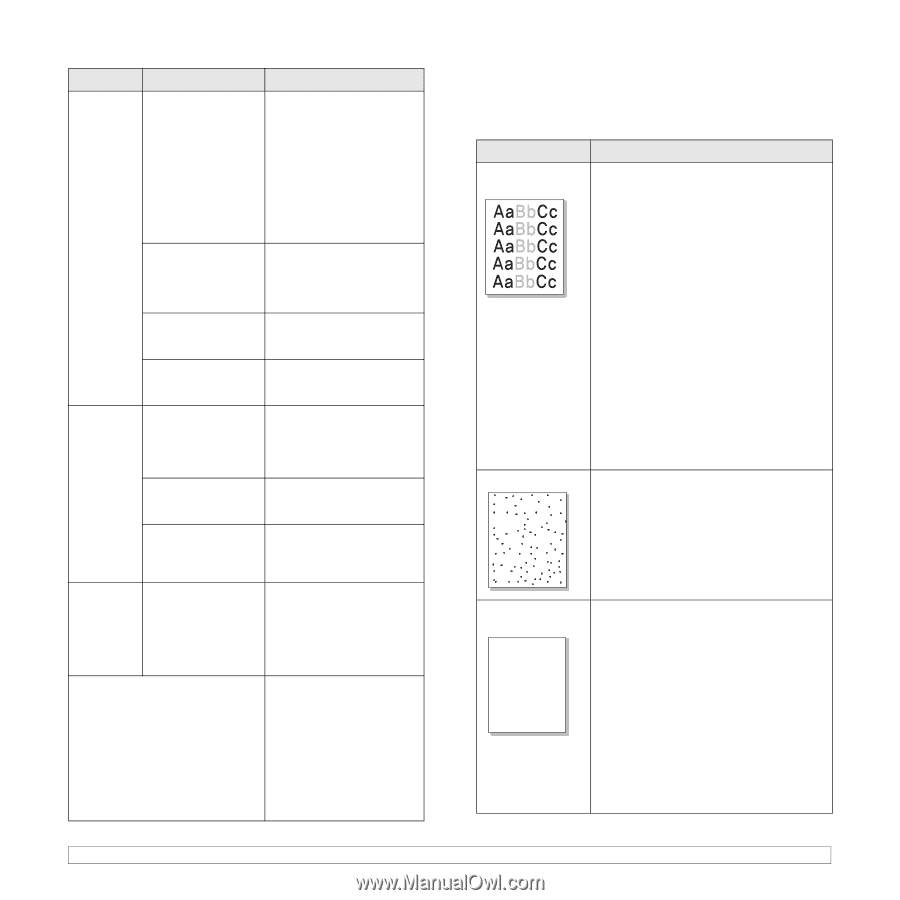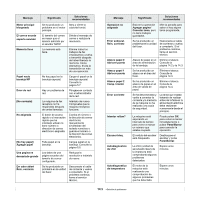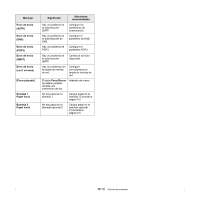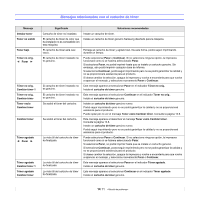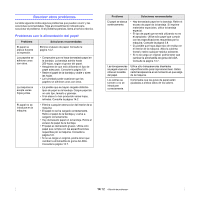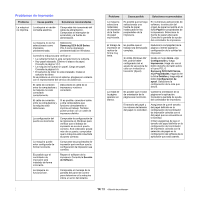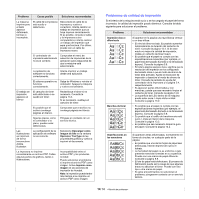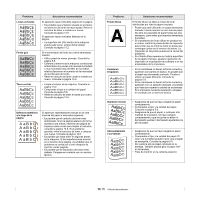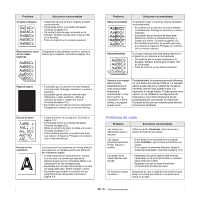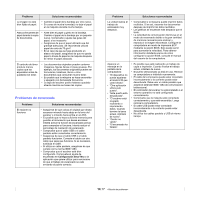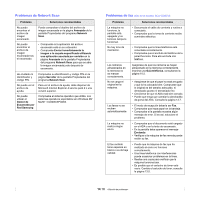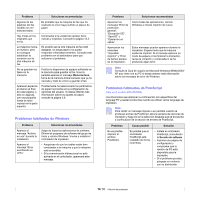Samsung SCX 5530FN User Manual (SPANISH) - Page 88
Problemas de calidad de impresión, AaBbCc
 |
UPC - 635753618044
View all Samsung SCX 5530FN manuals
Add to My Manuals
Save this manual to your list of manuals |
Page 88 highlights
Problema Causa posible Soluciones recomendadas La máquina imprime pero el texto aparece deformado, borroso o incompleto. El cable de la impresora está suelto o defectuoso. Desconecte el cable de la impresora y vuelva a conectarlo. Intente realizar un trabajo de impresión que ya haya impreso correctamente. Si es posible, conecte el cable y la impresora a otra computadora e intente realizar un trabajo de impresión que sepa que funciona. Por último, pruebe con un cable de impresora nuevo. El controlador de impresión seleccionado no es el correcto. Compruebe el menú de selección de impresoras de la aplicación para asegurarse de que la máquina está seleccionada. La aplicación de software no funciona correctamente. Intente imprimir un trabajo desde otra aplicación. El sistema operativo no Salga de Windows y reinicie el funciona ordenador. Apague la máquina correctamente. y vuelva a encenderla. El trabajo de impresión aparece en blanco. El cartucho de tóner está defectuoso o se quedó sin tóner. Redistribuya el tóner si es necesario. Consulte la página 13.4. Si es necesario, sustituya el cartucho de tóner. Es posible que el archivo contenga páginas en blanco. Compruebe que el archivo no contenga páginas en blanco. Algunas piezas, como el controlador o la placa, pueden estar defectuosas. Póngase en contacto con un servicio técnico. Las ilustraciones se imprimen de forma incorrecta en Adobe Illustrator. La configuración de la aplicación de software no es correcta. Seleccione Descargar como imagen de bits en la ventana Opciones TrueType de las propiedades gráficas y vuelva a imprimir el documento. La impresora no imprime correctamente un archivo PDF. Faltan algunas partes de gráficos, textos o ilustraciones. Incompatibilidad entre el archivo PDF y los productos Acrobat: Puede solucionar el problema si imprime el archivo PDF como imagen. Active Imprimir como imagen en las opciones de impresión de Acrobat. Nota: la impresión puede tardar más tiempo si se imprime un archivo PDF como imagen. Problemas de calidad de impresión Si el interior de la máquina está sucio o se ha cargado el papel de forma incorrecta, la calidad de impresión puede disminuir. Consulte la tabla siguiente para solucionar el problema. Problema Soluciones recomendadas Impresión clara o difuminada Manchas de tóner AaBbCc AaBbCc AaBbCc AaBbCc AaBbCc Si aparece en la página una raya blanca vertical o un área difusa: • El nivel de tóner es bajo. Es posible aumentar temporalmente la duración del cartucho de tóner. Consulte la página 13.4. Si de este modo no mejora la calidad de impresión, instale un cartucho de tóner nuevo. • Es posible que el papel no cumpla con las especificaciones requeridas (por ejemplo, el papel está demasiado húmedo o es demasiado áspero). Consulte la página 5.8. • Si toda la página aparece clara, significa que la resolución de impresión se ha configurado demasiado clara o que el modo de ahorro de tóner está activado. Ajuste la resolución de impresión y desactive el modo de ahorro de tóner. Consulte la pantalla de ayuda del controlador de la impresora y la página 2.4, respectivamente. • Si aparecen partes difuminadas y con manchas, puede que sea necesario limpiar el cartucho de tóner. Consulte la página 13.6. • La superficie del LSU dentro de la máquina puede estar sucia. Limpie dicha unidad. Consulte la página 13.2. • Es posible que el papel no cumpla con las especificaciones requeridas (por ejemplo, el papel está demasiado húmedo o es demasiado áspero). Consulte la página 5.8. • Es posible que el rodillo de transferencia esté sucio. Limpie el interior de la máquina. Consulte la página 13.2. • Es posible que sea necesario limpiar la guía del papel. Consulte la página 13.2. Imperfecciones en los caracteres AaBbCc AaBbCc AaBbCc AaBbCc AaBbCc Si aparecen áreas difuminadas, normalmente en forma de círculos, en cualquier parte de la página: • Es posible que una de las hojas de papel sea defectuosa. Intente imprimir de nuevo el trabajo. • La humedad del papel no es uniforme o éste presenta manchas húmedas en su superficie. Pruebe con una marca de papel diferente. Consulte la página 5.8. • El lote de papel está defectuoso. El proceso de fabricación puede ser la causa de que algunas áreas no absorban el tóner. Pruebe con otro tipo u otra marca de papel. • Si estos procedimientos no solucionan el problema, póngase en contacto con un servicio técnico. 14.14